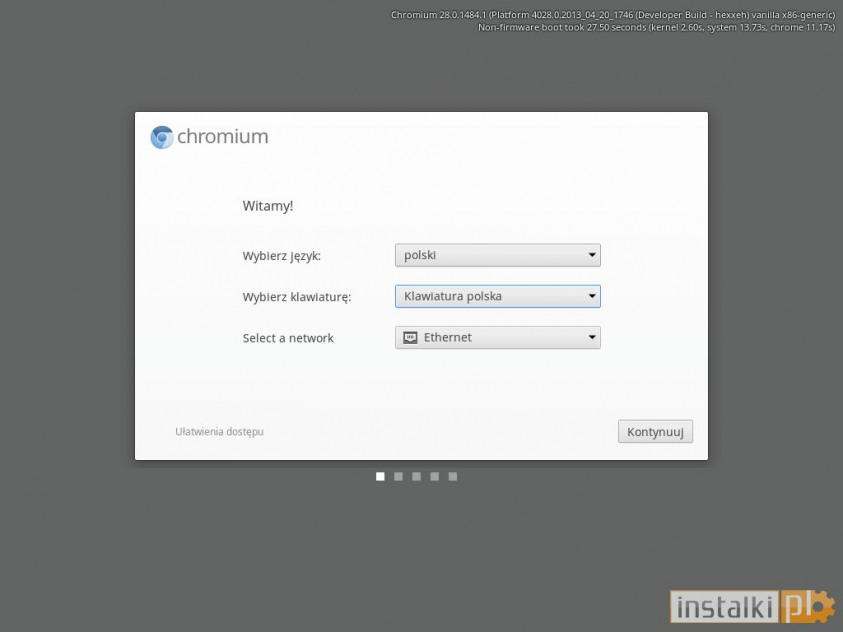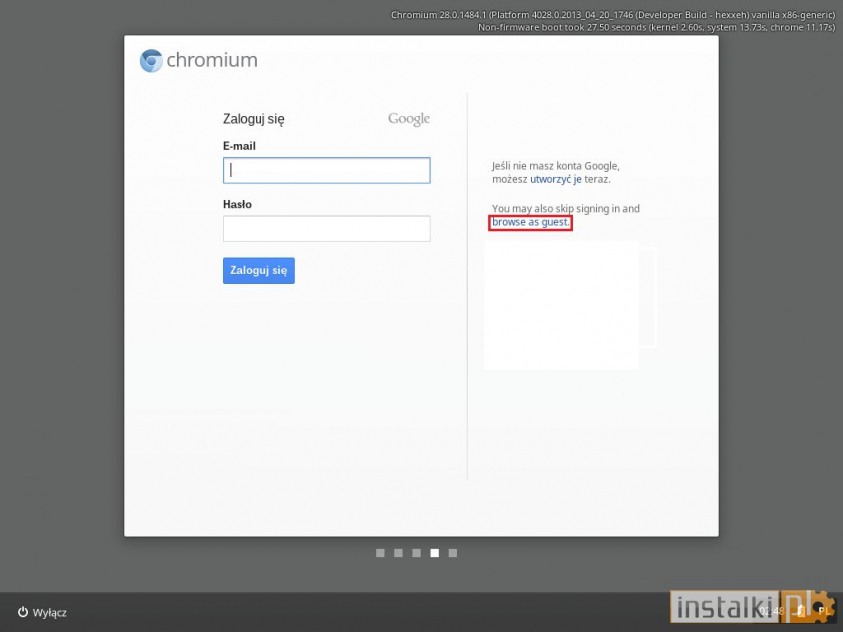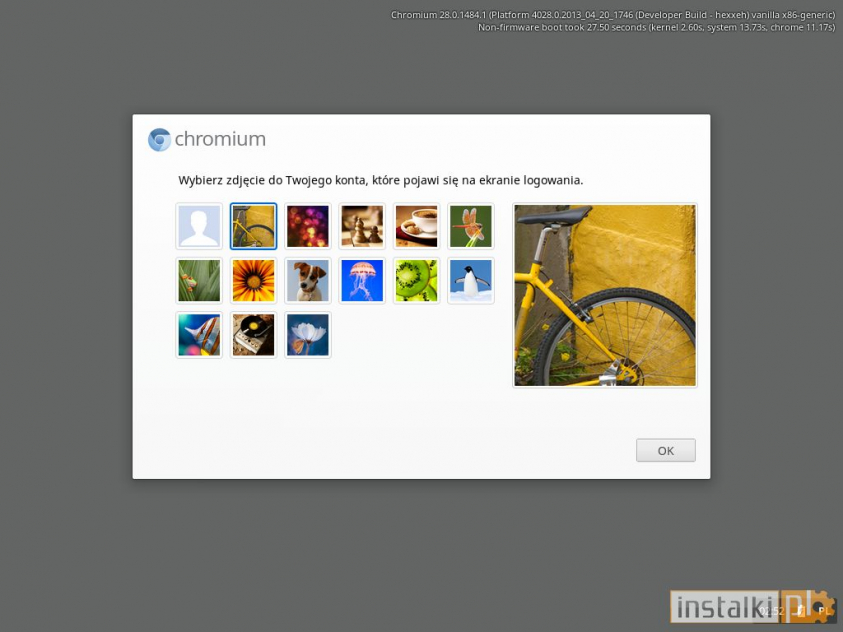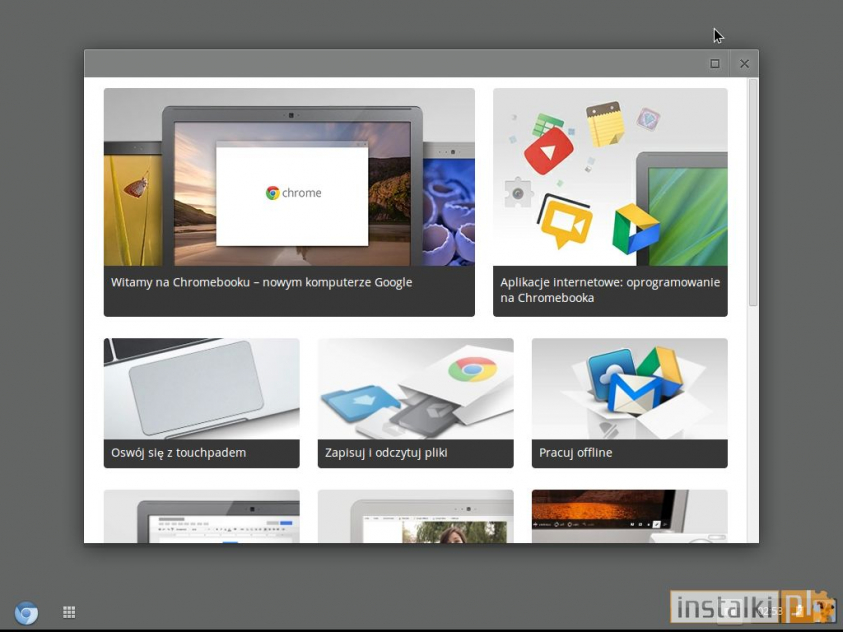Gdy mamy już przygotowany dysk z systemem, restartujemy nasz komputer. Jeżeli nie uruchomi nam się Chrome OS, należy zmienić kolejność bootowania w BIOS-ie. Szerzej na ten temat piszemy w tym miejscu.
Chrome OS nie ingeruje we wcześniej zainstalowany system, gdyż uruchamia się z pamięci zewnętrznej. Po chwili wczytywania danych powinien nam się pojawić ekran logowania do systemu. Wybieramy język ojczysty oraz polski układ klawiatury.
System poprosi nas o zalogowanie się na swoje konto Google (używamy tych samych danych, jak w przypadku logowania do usługi Gmail bądź też YouTube). Istnieje również możliwość przejścia do systemu jako gość. W tym celu klikamy „Browse as guest”.
Jeżeli skorzystaliśmy z naszego konta Google, w kolejnym kroku wybieramy zdjęcie profilu.
Przywita nas ekran startowy Chrome OS. Od teraz możemy przetestować wszystkie funkcje tego systemu operacyjnego. Jego wygląd oraz działanie jest niemal identyczne, jak na Chromebooku.